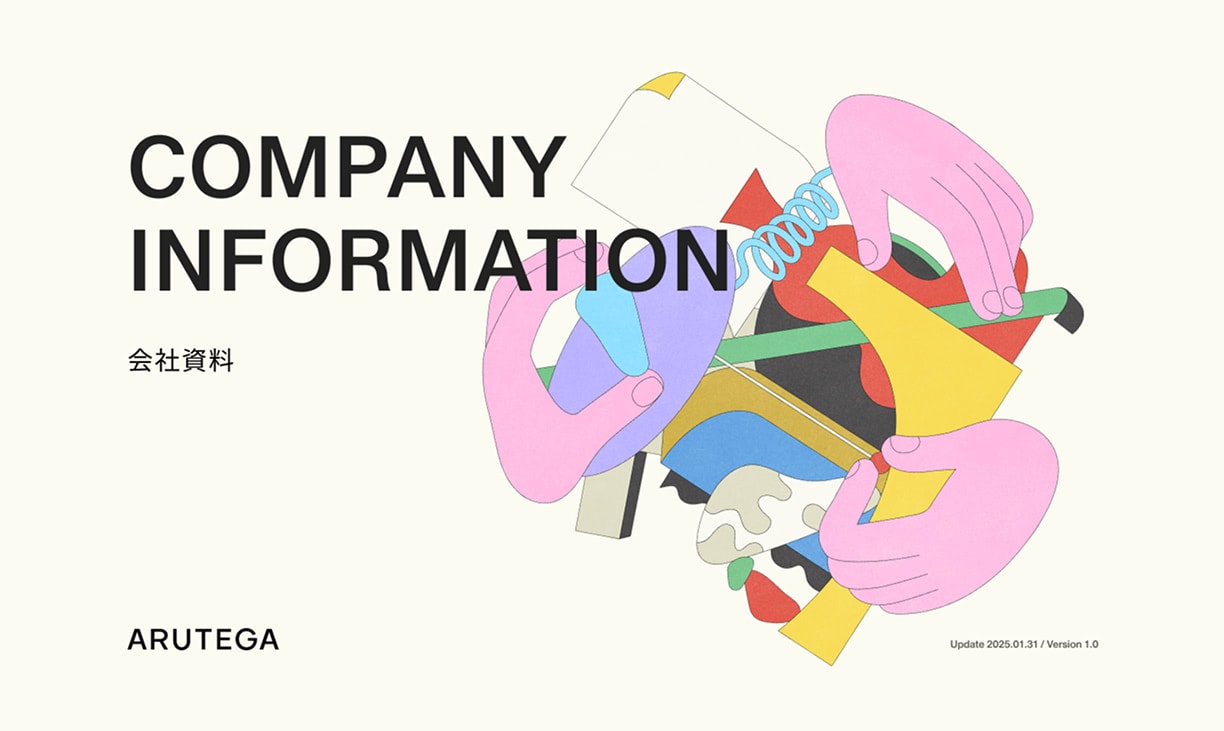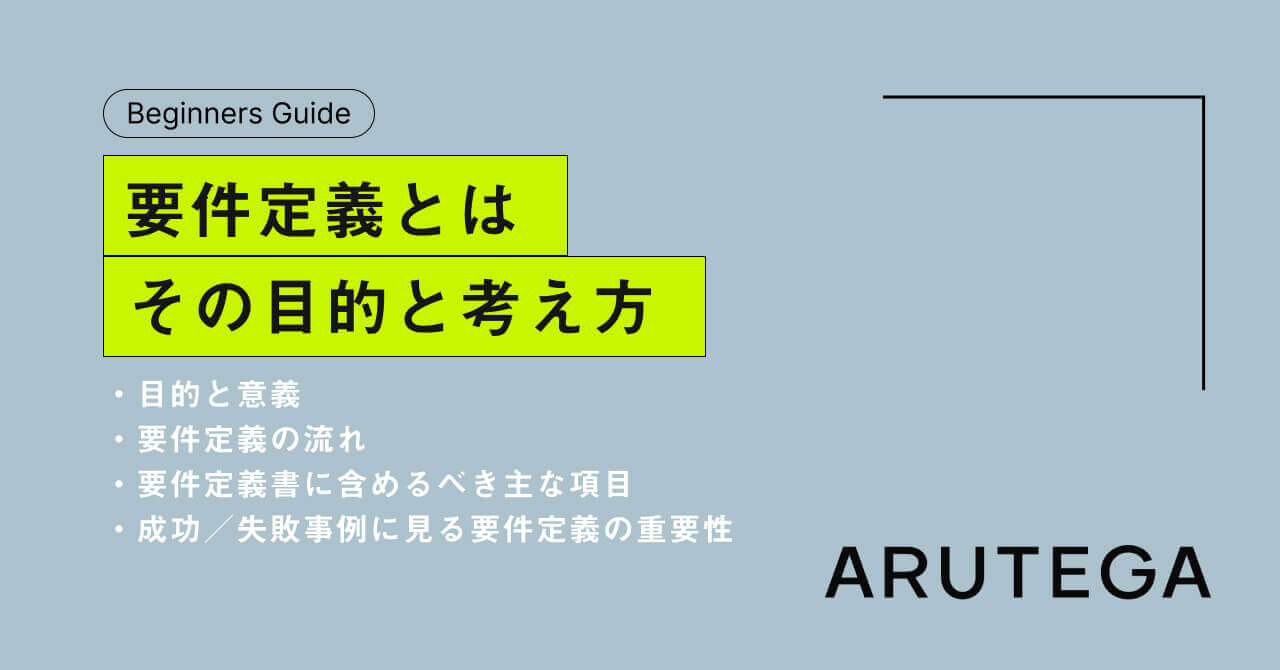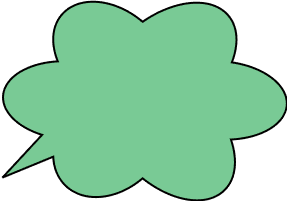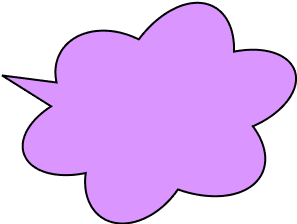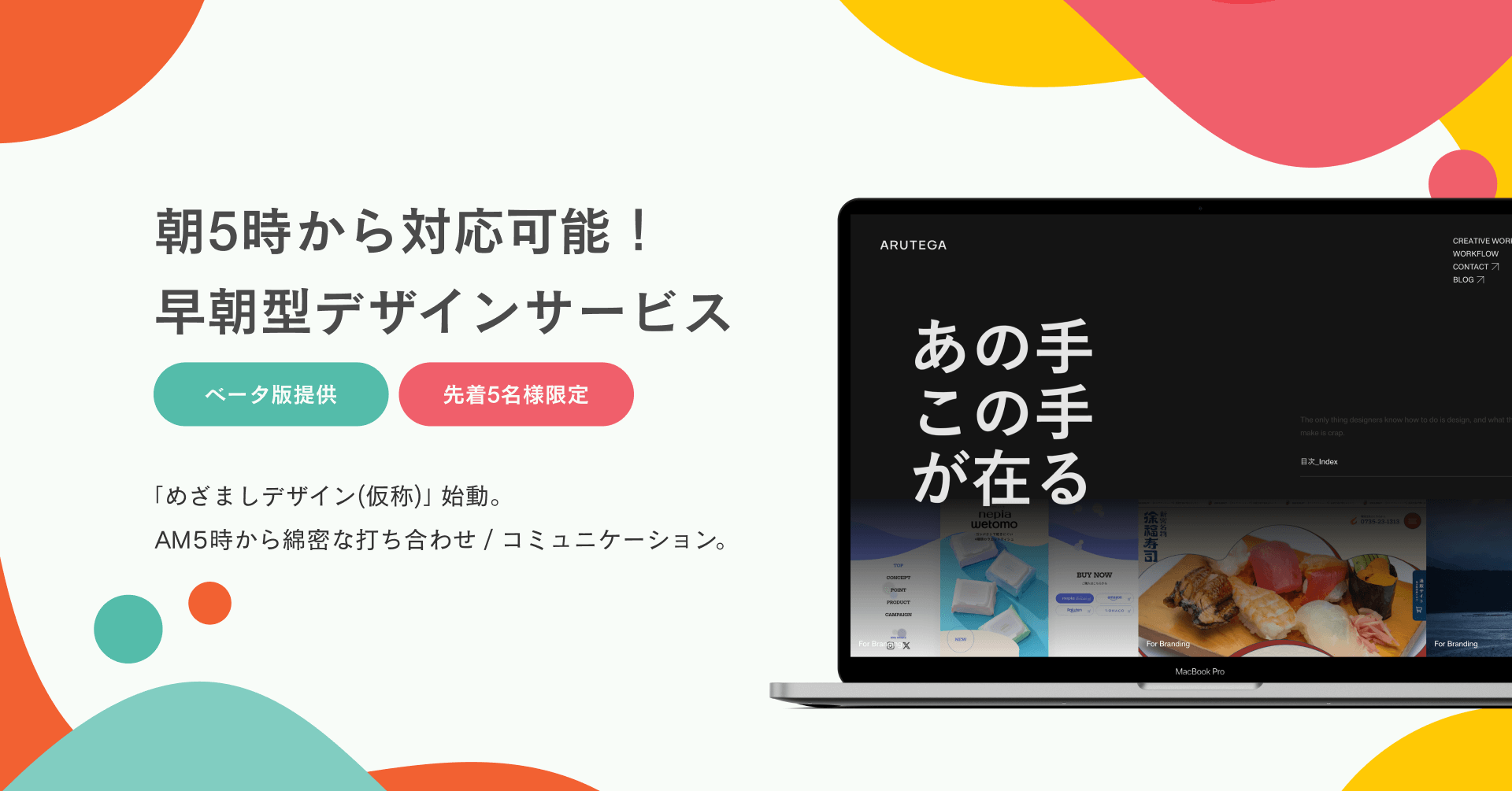ブログ/お知らせ Knowledge
音声入力をサポートするマイクを使って執筆時間を劇的に短縮する

ある日、ブログを書いていたけど歯医者に行く時間が迫ってました。めっちゃ区切りが悪いのでどうしても記事を公開したかった。
ふだんは使わない音声入力を移動しながら試してみたところ、下書きがとても便利だったので優越感に浸ってます。
もう音声入力なしではブログを量産できないと気づきました。
音声入力の使い方
iPhoneでスマホで使う場合
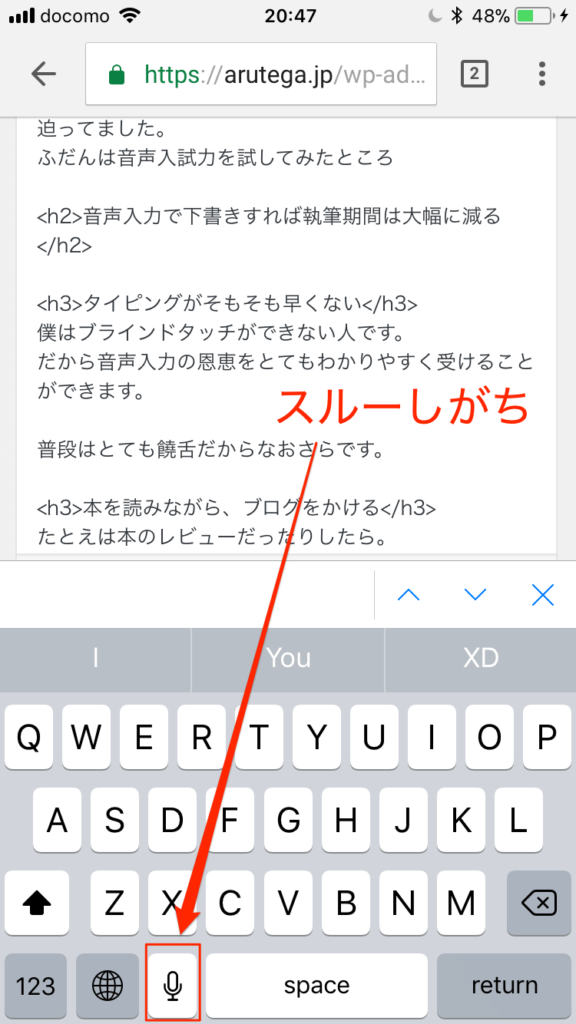
結論、携帯のブラウザを使って下書きするのが一番お手軽です。
safariであろうと、GoogleChromeだろうと音声入力用のキーがデフォルトであるので何も準備することなく使うことができます。
僕の場合はブログの編集画面で携帯に向かって話すことでテキストを入力しています。
Macbook・iMacで音声入力使う場合
僕は主にiMacで普段、制作しています。iMacを使って音声入力をする場合は準備が必要です。
システム環境設定で音声入力をonにしてください。
こんな感じ。

勘違いしてはいけないのが、どのエディタでも音声入力が使えるわけではないってこと。
使い方はGoogleドキュメントやデフォルトのメモ帳で“fn”キーを2回押すと音声入力のマイクのアイコンが出てきます。
これで音声入力の準備はオッケー!
メモ帳に音声入力で書き込んだテキストをブログに貼り付けて下書き完了。
音声入力で下書きすれば執筆期間は大幅に減る
新しい執筆フローを手に入れたらこうなりました。
- 新しい下書きフロー
- ①見出しだけ決めて書いておく
- ②音声入力で見出しに沿って話す
- ③誤字脱字を修正
- ④改行位置を修正
- ⑤画像を作る
メリット① タイピングが遅くてもいい
僕はブラインドタッチができない人です。
だから音声入力の恩恵をとてもわかりやすく受けることができます。
普段はとても饒舌だからなおさらです。
メリット② 本を読みながら、ブログをかける
たとえは本のレビューだったりしたら。
読みながらブログを書くことができるので、大幅な時間の節約になります。
しかも、声に出して読むことでインプットと同時にアウトプットができて時間の節約にもなる。
メリット③ スマホでの文字入力は疲れる
長時間タイピングし続けると疲れます。
僕の場合はスキマ時間を使ってブログを書くわけですが、携帯の文字入力だけでブログを書こうとすると、しんどい。
音声なら疲れにくい。
もっとメリットあるけど大きくはこの3点ですね。
マイクを使えば音声入力はもっと便利
PCを使う場合、PCに近づいて話しかけないといけないので、マイクが欲しくなります。
そこでかなり安めの手が届きやすいマイクをご紹介します。
ピンマイク
ベストセラーはSONYでした。なかなかカッコイイっす。
単一方向なので周囲の雑音が入りにくく、なおさら音声入力向きとも言えます。
こちらはUSBにつけて使うのでノートパソコンと相性抜群
ヘッドセットマイク
スカイプの打ち合わせこれできたら、”うわガチや”ってなる。
かなり汎用的に使えるし雑音も入りにくい
まとめ:普段の話し言葉の方が読みやすい
読み手からも実はメリットなんです。
話しかけている感じで読み手も読みやすいって気づきました。エンドユーザー目線大切。
ChatWorkに音声位入力機能がつけば、コードを書きながらチャットの返信をできるのにな。
早く対応してくんないかな。
だけど”送信”って言ったら送信できる未来はそう遠くはなさそう。
ほなね